كيفية حذف قائمة تشغيل من Spotify الخاص بي أو إنشاء واحدة؟
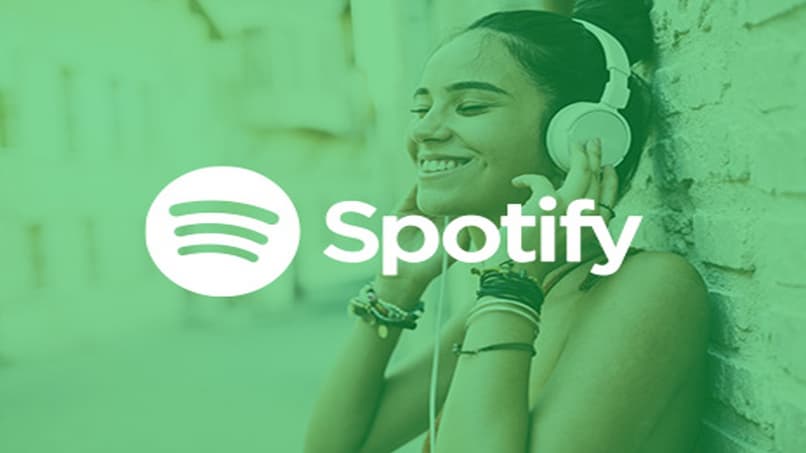
أصبحت الموسيقى واحدة من أكبر الأعمال التجارية المربحة في الآونة الأخيرة، وذلك بسبب الطلب الكبير من المستخدمين الذين يطورون ذوقها كل يوم. يؤدي هذا إلى تطور كبير من جانب المطربين أو شركات التسجيل التي تصنع الموسيقى للناس.
لهذا السبب، هناك شركات متخصصة في جمع جميع الأغاني الناجحة للمطربين المختلفين في مكتبة موسيقية كبيرة. وهنا يأتي دور شركة Spotify، وهي الخدمة التي تقدم الموسيقى بجميع أنواعها ولجميع الأذواق. ولكن ماذا يحدث عندما يكون لديك العديد من الموسيقى المفضلة ولا تريد البحث عنها واحدة تلو الأخرى؟ في هذه الحالات، يتم إنشاء قائمة تشغيل ، حيث سيتم حفظ الأغاني التي نريدها في قائمة. في هذا الدليل الصغير، سنوضح لك كيفية إنشاء واحدة بسهولة شديدة.
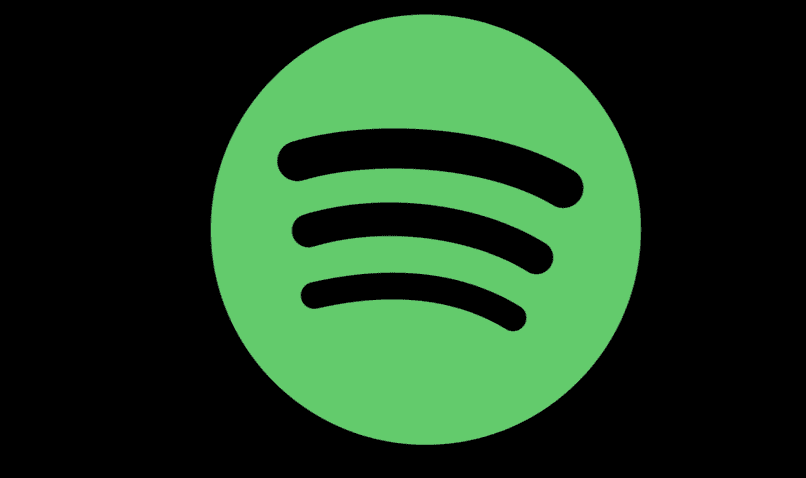
ما هي قوائم التشغيل التي يديرها Spotify؟
في قوائم التشغيل هذه، المعروفة أيضًا باسم قوائم تشغيل Spotify، يُسمح لنا بإنشاء قائمة بعدد الأغاني التي نريدها ، بالإضافة إلى السماح لنا بالبحث عن قوائم التشغيل من مستخدمين مختلفين. وهذا لتسهيل البحث بشكل كبير عند الاستماع إلى جميع الفنانين المفضلين لدينا. الشيء الجدير بالذكر هو أنه يُسمح لنا بإنشاء عدة قوائم تشغيل وفي نفس الوقت تخصيص أسمائهم ، بالإضافة إلى وصف كل واحدة.
وهذا يفتح مجالًا كبيرًا من الإمكانيات عندما يتعلق الأمر بالتخصيص ، لأنه، على سبيل المثال، إذا كنا نحب نوع موسيقى الروك من ناحية، ونحب موسيقى الجاز من ناحية أخرى، فيمكننا إنشاء قائمة تشغيل تحتوي على موسيقى الروك فقط، و آخر يحتوي فقط على موسيقى الجاز. لإنشاء قائمة تشغيل بسهولة، اتبع الخطوات التالية:
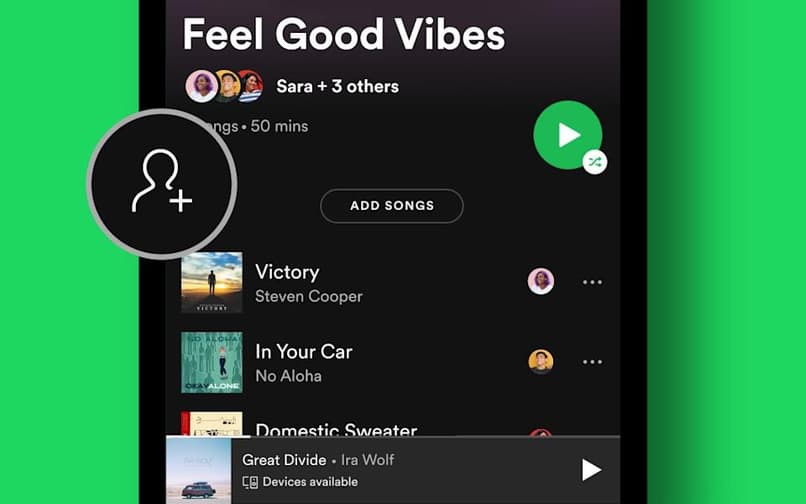
- علينا أولاً تسجيل الدخول إلى حساب Spotify الخاص بنا، إما من جهاز الكمبيوتر الخاص بنا أو من أجهزتنا المحمولة.
- على الجانب الأيسر من الشاشة ستظهر لنا قائمة بأقسام مختلفة، ننزل إلى النهاية حيث تقول “قائمة جديدة”.
- ندخل الاسم والوصف الذي نريده ونضغط على زر الإنشاء.
يمكننا أيضًا تعديل قائمة التشغيل الخاصة بنا عن طريق إضافة عدة أغاني إلى القائمة وفقًا لتفضيلاتنا، فقط ابحث عن الأغنية التي نريدها، بمجرد اختيارها، نذهب إلى النقاط الرأسية الثلاثة في نهاية كل أغنية، ونحدد المكان الذي تقول فيه أضف إلى قائمة التشغيل. تظهر لنا قوائم التشغيل المختلفة التي أنشأناها حتى الآن ، ونختار القائمة التي نريدها.
ما الذي يمكنني فعله لحذف إحدى قوائم التشغيل الخاصة بي على Spotify؟
الشيء الوحيد الذي يتعين علينا القيام به هو وضع مؤشر الماوس فوق قائمة التشغيل التي نريد حذفها، ثم النقر بزر الماوس الأيمن والنقر على المكان الذي يظهر فيه “حذف”. وبهذه الطريقة ستتم إزالته من قائمة التشغيل لدينا . تجدر الإشارة إلى أن هذه الطريقة مخصصة لإصدار الويب من Spotify المخصص لأجهزة الكمبيوتر.
من بحث Spotify الخاص بك عن المكتبة
تم تصميم هذه الطريقة لحذف قوائم التشغيل الخاصة بنا في إصدار الهاتف المحمول من Spotify . للقيام بذلك، نقوم بتسجيل الدخول إلى حسابنا من الهاتف أو الجهاز اللوحي. سيتعين علينا أن نضع أنفسنا في مكتبة الموسيقى الخاصة بنا الموجودة على الشاشة الرئيسية لتطبيق Spotify الخاص بنا.

ابحث عن القائمة التي تريد حذفها وحدِّدها
في هذه المرحلة. تظهر لنا قائمة بجميع قوائم التشغيل التي أنشأناها حتى الآن، وهنا نبحث عن القائمة التي نريد حذفها، إذا أردنا حذف العديد منها. فعلينا القيام بهذه العملية واحدة تلو الأخرى .
اضغط على النقاط الثلاث في الزاوية اليمنى العليا
عند الدخول إلى أي قائمة تشغيل. تظهر لنا معلومات مختلفة مثل الاسم والوصف وعدد الأغاني وقائمتها. علينا أن ننظر إلى الجزء العلوي الأيمن من شاشتنا لرؤية أيقونة بها ثلاث نقاط رأسية تظهر لنا عدة خيارات عند الضغط عليها.
حدد حذف وأكد الإجراء
من خلال النقر على الأيقونة المذكورة أعلاه، تظهر لنا سلسلة من الخيارات مثل إضافة الأغاني ومشاركة قائمة التشغيل الخاصة بنا والتعديل والحذف والمزيد. هنا الخيار الذي يهمنا هو الحذف . وأخيراً نضغط على حذف ونؤكد تجاهل قائمة التشغيل المذكورة.
هل يجب أن يتم نفس الشيء من تطبيق الكمبيوتر؟
تحتوي خدمة Spotify حاليًا على نسختين، من ناحية لدينا الإصدار المخصص للأجهزة المحمولة والأجهزة اللوحية، ومن ناحية أخرى لدينا الإصدار المخصص لأجهزة الكمبيوتر . وهما متشابهان تمامًا، على الرغم من وجود اختلافات صغيرة بينهما. العملية التي سيتم تنفيذها هي نفسها بالنسبة لهاتين المنصتين ، نظرًا لأن الأمر يتعلق فقط بالبحث في مكتبة الموسيقى الخاصة بنا لحذف قائمة التشغيل، والضغط على الأزرار الرأسية الثلاثة وإدخال خيار الحذف، وبالتالي بهذه الطريقة نحذف قائمة التشغيل بغض النظر عن الإصدار الذي نستخدمه.

أين النقاط الثلاث على شاشة جهاز الكمبيوتر الخاص بي؟
موقع النقاط الثلاث التي نستخدمها لعرض الخيارات المختلفة مثل الحذف والتحرير وما إلى ذلك. يقع على الجانب الأيمن في نهاية عنوان أي من الأغاني الموجودة لدينا في Spotify. أما في إصدار الهاتف المحمول والكمبيوتر اللوحي، فهو موجود في الجزء العلوي الأيمن من الشاشة .
هل من الممكن استعادة قائمة تشغيل Spotify بمجرد حذفها؟
لحسن الحظ، من الممكن استعادة قوائم التشغيل الخاصة بنا التي قمنا بحذفها والتي نريد استعادتها، هذا بغض النظر عن المدة التي تم حذفها فيها. والأفضل من ذلك كله هو أنه من السهل جدًا القيام بهذه العملية بحاجة إلى اتباع الخطوات الموضحة أدناه
- أثناء وجودنا في متصفحنا. نقوم بنسخ العنوان التالي في شريط URL: “http://spotify.com/es/account/recover-playlist”.
- إذا لم نقم بتسجيل الدخول. فسوف يطلب منا ذلك، لذلك سنقوم بإدخال بياناتنا للمتابعة.
- ستظهر لنا شاشة تحتوي على جميع قوائم التشغيل التي قمنا بحذفها منذ إنشاء حسابنا، بالإضافة إلى ذلك تظهر لنا بعض المعلومات التي تهمنا مثل تاريخ الحذف أو عدد الأغاني.
- نختار قائمة التشغيل التي نريدها ونضغط على زر الاستعادة لاستعادة قائمة التشغيل الخاصة بنا.
الآن كل ما تبقى هو الدخول إلى Spotify الخاص بنا والتحقق من استرداد قائمة التشغيل بنجاح.







